Ustawienia aplikacji Zoho CRM na Androida
Zmień motyw
Aby zmienić motyw kolorystyczny
- W aplikacji Zoho CRM przejdź do Ustawień.
- Na stronie Ustawienia w obszarze Motywy wybierz żądany motyw kolorystyczny.
Wybrany motyw jest stosowany w całej aplikacji.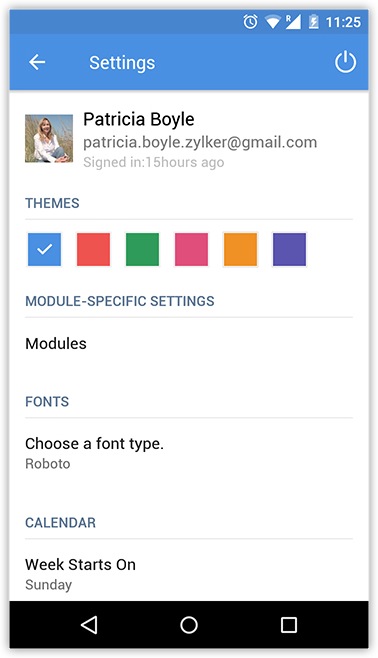
Wybierz czcionki
- W aplikacji Zoho CRM przejdź do Ustawień.
- Na stronie Ustawienia w sekcji Czcionki dotknij Wybierz typ czcionki.
- W wyskakującym okienku Font Selector wybierz żądaną czcionkę.
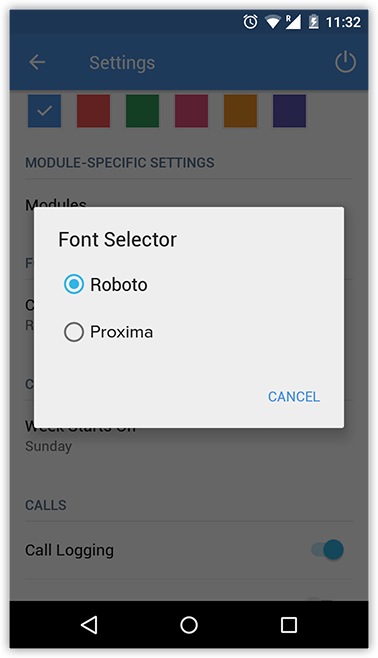
Skonfiguruj ustawienia kalendarza
- W aplikacji Zoho CRM przejdź do Ustawień.
- Na stronie Ustawienia w sekcji Kalendarz dotknij Tydzień zaczyna się w dniu.
- W wyskakującym okienku Tydzień zaczyna się w wybierz żądany dzień tygodnia.

Skonfiguruj ustawienia połączeń
- W aplikacji Zoho CRM przejdź do Ustawień.
- Na stronie Ustawienia, w sekcji Połączenia, możesz włączyć lub wyłączyć następujące funkcje zgodnie z własnymi wymaganiami.
- Rejestrowanie połączeń: Włącz tę funkcję, aby móc odbierać monity i rejestrować połączenia po zakończeniu połączenia. Wyłączenie tej opcji spowoduje wyłączenie zarówno monitu dziennika, jak i automatycznego dziennika połączeń.
- Zaloguj monit: Włącz tę funkcję, aby otrzymywać monit dziennika połączeń po zakończeniu każdego połączenia.
- Auto Call Log: Włącz tę funkcję, aby automatycznie kojarzyć połączenie z potencjalnym/kontaktem po zakończeniu każdego połączenia.
- Wybierz moduły, w których można wyszukiwać połączenia przychodzące w obszarze Szukaj połączeń przychodzących w modułach.
Włącz powiadomienia
Możesz wybrać sposób, w jaki chcesz otrzymywać powiadomienia o działaniach CRM na swoim urządzeniu. W sekcji Powiadomienia na stronie Ustawienia włącz lub wyłącz opcje dźwięku i wibracji zgodnie z własnymi potrzebami.
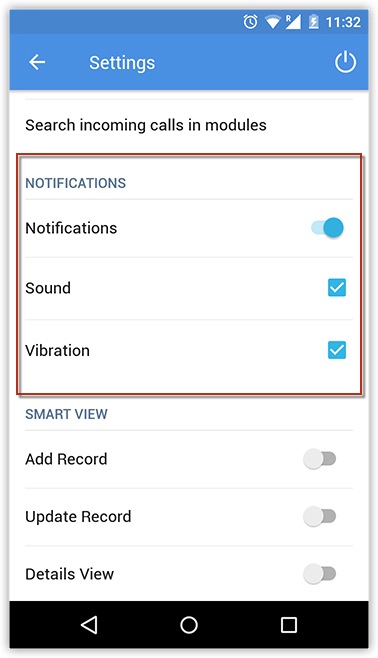
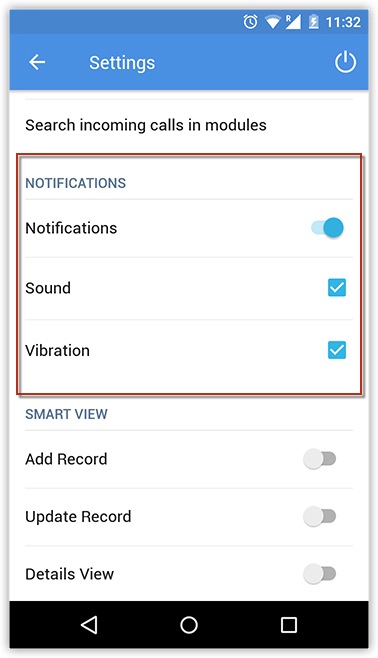
Wsparcie kanału powiadomień
Twój smartfon prawdopodobnie otrzymuje niezliczone powiadomienia z aplikacji, przez co trudno jest dostrzec te ważne, a jeśli przegapisz powiadomienie CRM, możesz stracić potencjalnego klienta lub transakcję. Korzystamy z obsługi kanału powiadomień, aby zwalczyć ten problem i pomóc Ci zachować kontrolę nad otrzymywanymi powiadomieniami. Możesz wyłączyć powiadomienia dla określonego kanału, określić ich ważność, ustawić preferowany dźwięk dla wybranej kategorii oraz powiadomienia, które powinny mieć priorytet nad DND (Nie przeszkadzać). Ustal priorytety tego, co musisz wiedzieć i kiedy musisz to wiedzieć.

Kanał powiadomień jest obsługiwany w systemie Android w wersji 8.0 i nowszych.
Aby dostosować powiadomienie
- Przejdź do ustawień aplikacji Zoho CRM
- Stuknij Kategorie powiadomień w sekcji Powiadomienia.
- Dostosuj ustawienia w oparciu o swój wybór.
Skonfiguruj ustawienia Smart View
Smart View to widok przyjazny dla urządzeń mobilnych, który jest dostępny dla dowolnego modułu w aplikacji Zoho CRM na Androida. Jest to makieta szybkiego tworzenia w układzie. Jest dostępny w czterech instancjach: Dodaj rekord, Aktualizuj rekord, Widok szczegółów i Listy pokrewne.
Smart View nazywa się tak, ponieważ automatycznie wyświetla tylko to, co jest dla Ciebie istotne. Załóżmy na przykład, że masz kilka pól z pustymi wartościami w widoku szczegółów rekordu. Widok domyślny pokaże pełną listę pól, w tym rażące puste pola. Podczas gdy Smart View automatycznie pomija puste pola i wyświetla tylko te pola z odpowiednimi wartościami. W ten sposób nie tracisz czasu na przewijanie ekranu w górę iw dół w poszukiwaniu odpowiednich informacji - są one prezentowane w postaci Smart View.
Aby włączyć inteligentny widok jako domyślny typ widoku
- Przejdź do ustawień.
- W sekcji Smart View włącz lub wyłącz Smart View w następujących przypadkach.
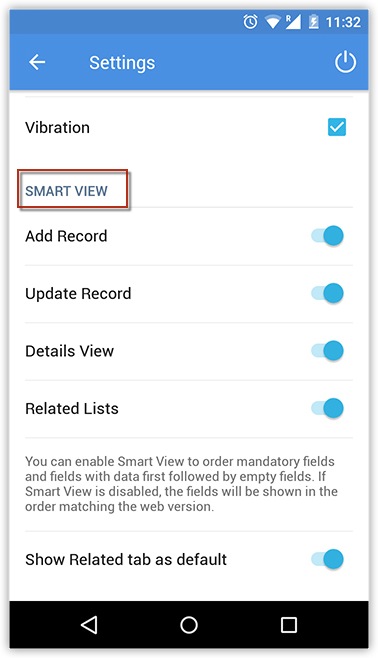
Dodaj rekord: Wypełnij tylko ważne pola podczas tworzenia rekordu.
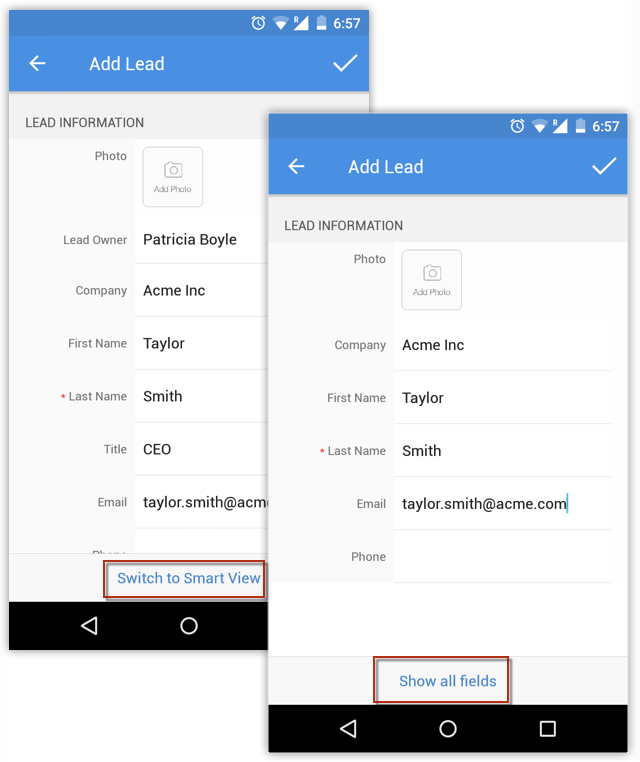
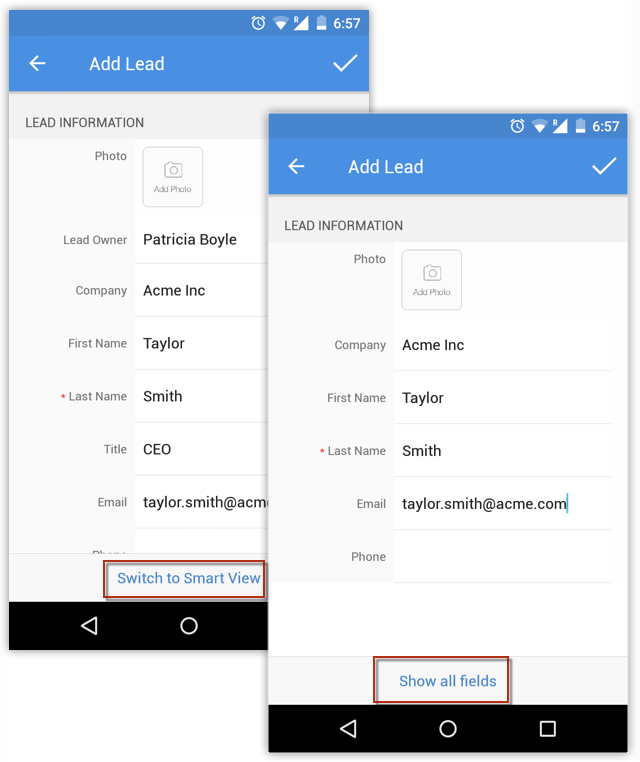
Aktualizuj rekord: Aktualizuj tylko to, co jest dla Ciebie ważne podczas edytowania rekordu.
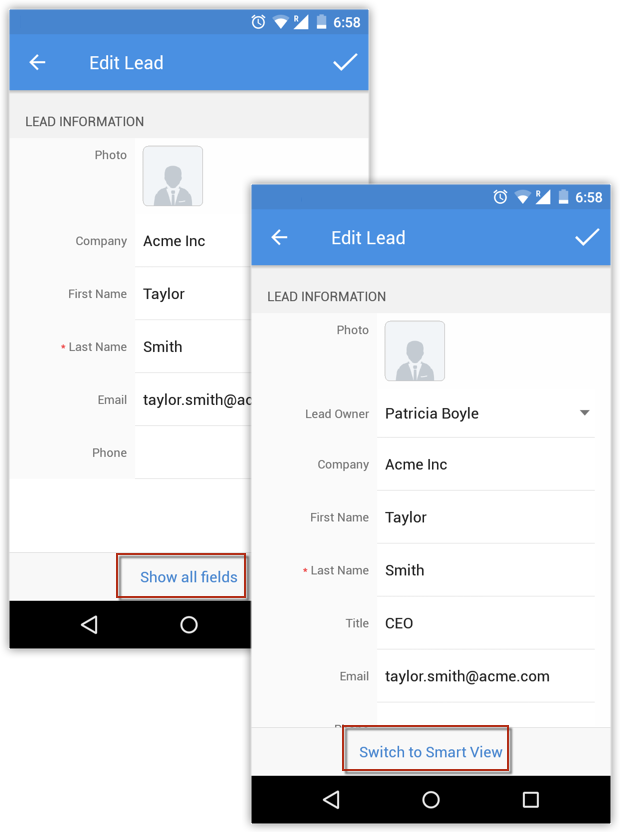
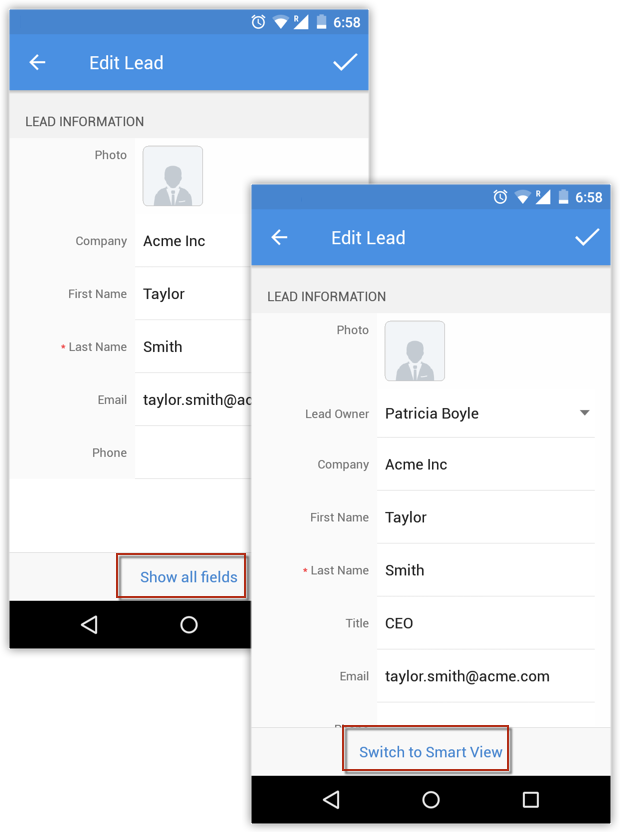
Widok szczegółów: Pomiń wszystkie puste pola i pokaż tylko pola, dla których są dane.
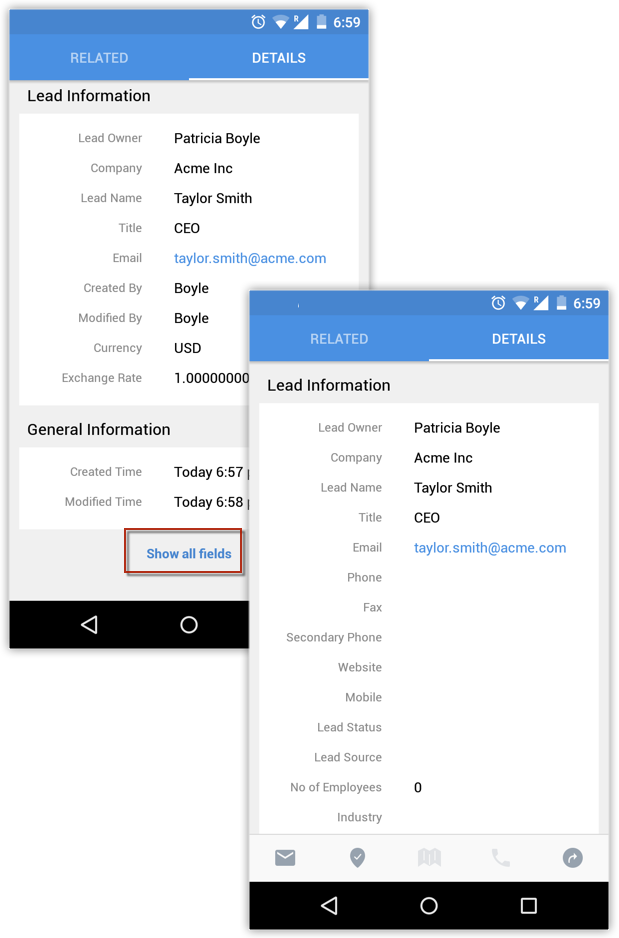
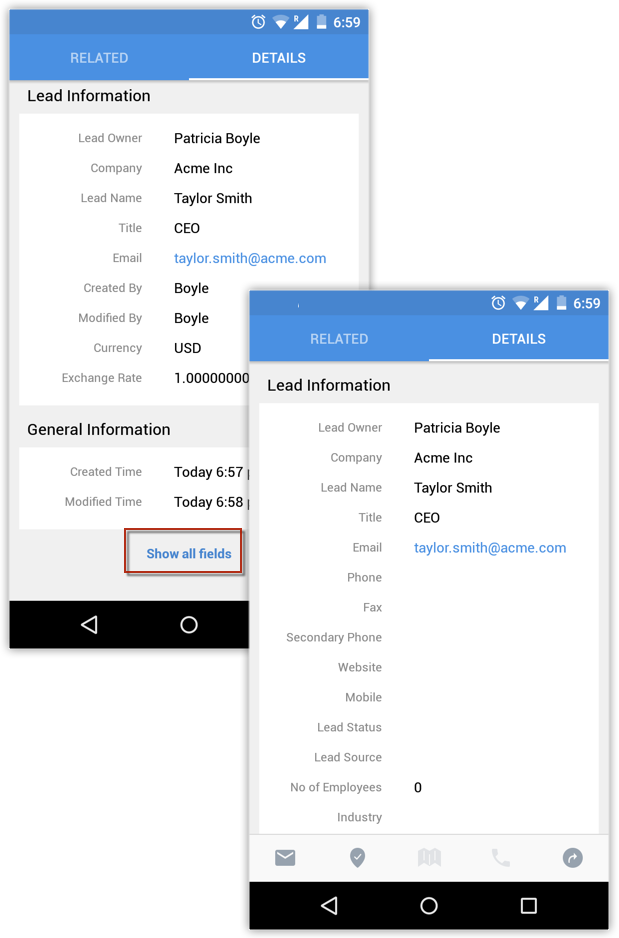
Pokrewne listy: Przesuń wszystkie puste powiązane elementy listy na dół strony i pokaż tylko te, dla których istnieją jakiekolwiek dane na górze strony.
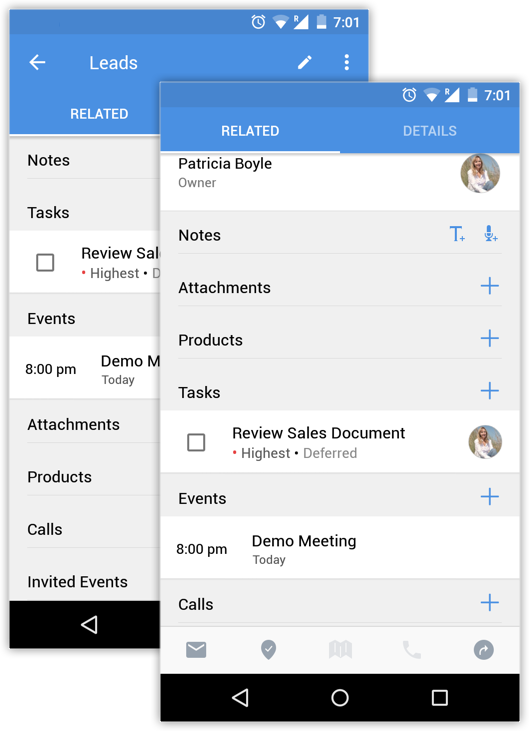
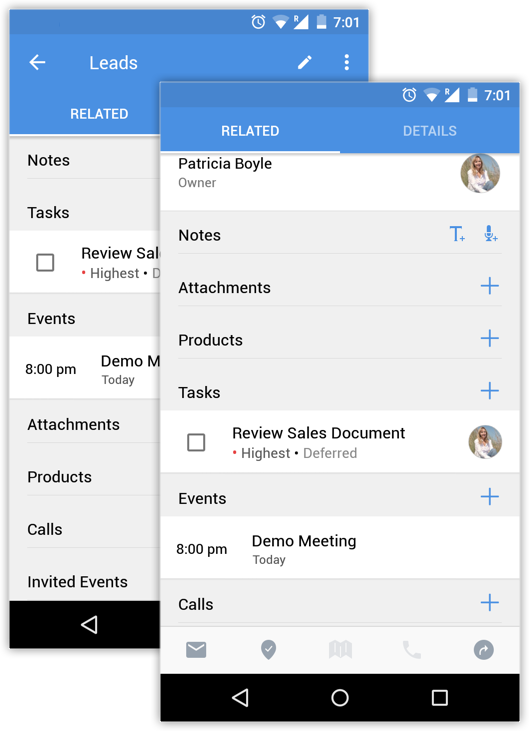
Poza tym masz możliwość wybrania karty, która ma być domyślnie wyświetlana po przejściu na stronę szczegółów rekordu. Domyślnie wyświetlana jest karta Powiązane. Po wyłączeniu tej opcji domyślnie wyświetlana jest karta Szczegóły. Możesz ręcznie przejść do zakładki Powiązane po lewej stronie.
Zresetuj aplikację mobilną na Androida
Możesz zresetować Zoho CRM dla Androida, jeśli chcesz zacząć od zera. Istnieją dwa poziomy resetowania aplikacji. W obu przypadkach nie ma utraty danych CRM.
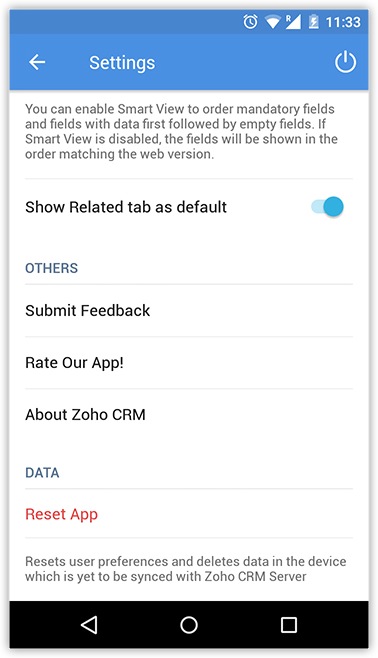
Resetowanie
Reset to akcja wykonana w celu aktualizacji aplikacji Zoho CRM o najnowsze dane z wersji Desktop. Po zresetowaniu aplikacji Zoho CRM najnowsze dodatki wprowadzone do wersji na komputery, takie jak niestandardowe moduły, komponenty itp., synchronizują się z aplikacją mobilną. Ustawienia aplikacji skonfigurowane wcześniej na urządzeniu, takie jak motywy, grupowanie i sortowanie, pozostaną nienaruszone. Niezsynchronizowane dane zostaną usunięte.
Zresetuj i usuń ustawienia
Po zresetowaniu i wymazaniu ustawień wszystkie ustawienia aplikacji skonfigurowane na urządzeniu, takie jak motywy, grupowanie i sortowanie, są usuwane i przywracane do wartości domyślnych. Aplikacja jest następnie aktualizowana o najnowsze dane z wersji na komputery, dzięki czemu masz czystą kartę do pracy.
Ustawienia prywatności i bezpieczeństwa
Informacje Twojego klienta są delikatne i ważne jest, aby chronić je przed wścibskimi oczami. Poufność jest kluczem do zachowania bezpieczeństwa w tej nowoczesnej erze. Zoho CRM posiada spersonalizowane ustawienia, które pomagają chronić Twoje dane, dodając warstwę zabezpieczeń.
Blokada aplikacji
W przypadku danych klienta wymagany jest wysoki poziom bezpieczeństwa. Zoho CRM zapewnia funkcję Blokady Aplikacji, aby zapewnić bezpieczeństwo danych. Możesz dodać Pin lub odcisk palca, aby zapobiec nieautoryzowanemu dostępowi.

Zostaniesz wylogowany po 6 nieudanych próbach PIN
Aby aktywować blokadę aplikacji
- Wybierz Ustawienia > Prywatność i bezpieczeństwo > Włącz blokadę aplikacji.
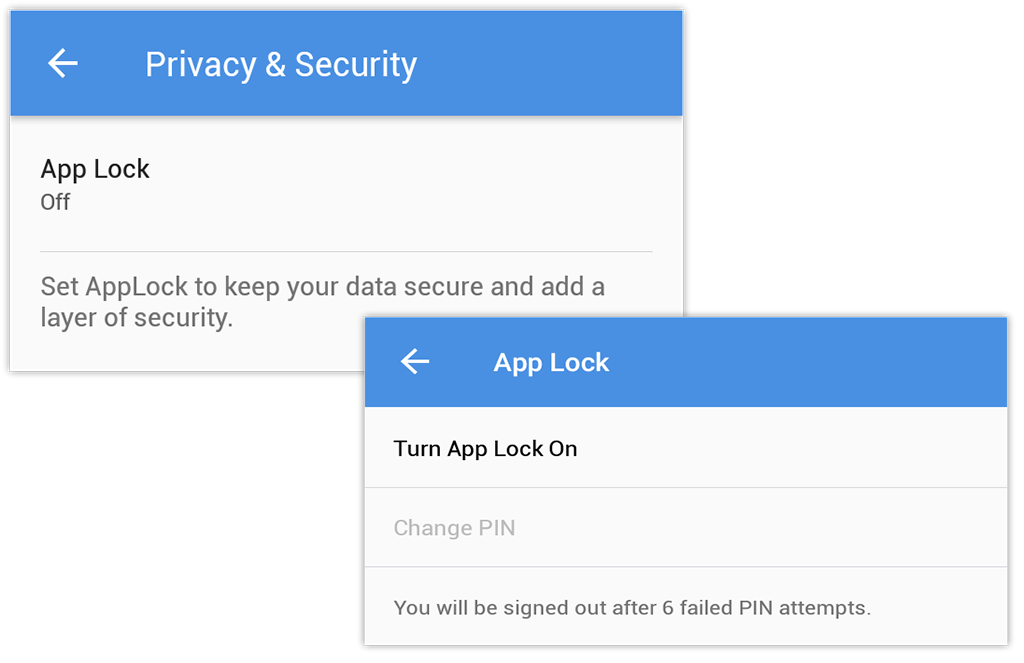
- Wpisz wybraną przez siebie pinezkę.
- Możesz też wybrać odblokowanie za pomocą odcisku palca. Zaznacz pole wyboru Odblokuj odciskiem palca, aby włączyć lub wyłączyć.
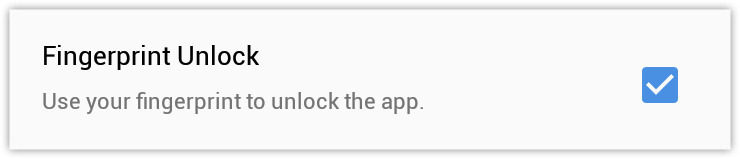
Wsparcie offline
Zoho CRM Mobile Edition umożliwia pracę w trybie offline w celu dodawania, modyfikowania lub usuwania rekordów, które zostaną zapisane lokalnie i zsynchronizowane z Twoim kontem po powrocie do trybu online.
Wyślij opinię
Informacje zwrotne można przesłać do zespołu programistów Zoho Mobile, korzystając z formularza opinii.
Aby przesłać opinię
- Na pulpicie nawigacyjnym Zoho CRM dotknij opcji Opinia.
- Skomponuj opinię i kliknij Wyślij.
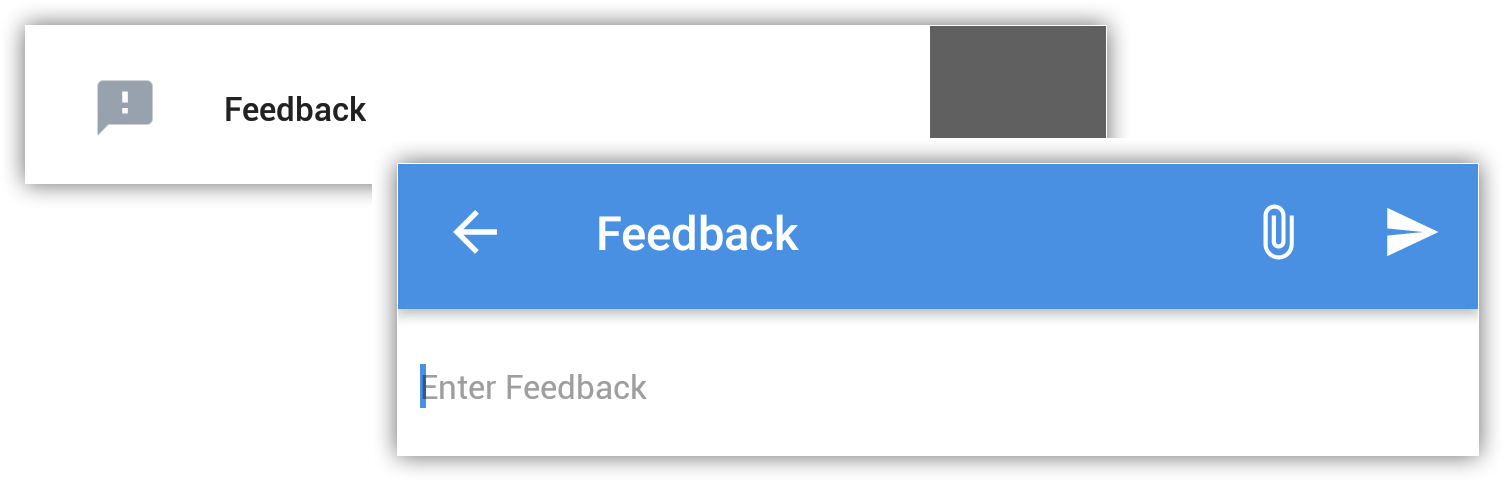
Rozwiązywanie problemów i wsparcie
Aby uzyskać pomoc i rozwiązywać problemy, możesz skontaktować się z zespołem Zoho Mobile, korzystając z formularza opinii (wspomnianego powyżej) i przesłać swoje pytania. Możesz również wysłać swoje pytania na adres crm@zohomobile.com
Related Articles
Lokalizacja i mapy
Zlokalizuj osoby w pobliżu Jeśli chcesz spotkać się z klientami blisko Ciebie, gdy jesteś w podróży służbowej, Twoja mobilna aplikacja CRM natychmiast poinformuje Cię, które kontakty są blisko Ciebie i jak ważne są dla Twojej firmy. Korzystając z Map ...Zarządzanie i dostosowywanie ekranu głównego
Uporządkuj ekran główny Zoho CRM na Androida wita Cię atrakcyjnym ekranem głównym, na którym wyświetlane są Aktywności na tydzień. Możesz ustalić priorytety swojej pracy na dany dzień na podstawie wyświetlanych działań. Możesz także odznaczyć ...Instalowanie aplikacji mobilnej CRM
Zoho CRM Mobile Edition umożliwia dostęp i pracę z danymi Online Zoho CRM z dowolnego miejsca na iPhonie, iPadzie i telefonach z systemem Android. W innych urządzeniach z systemem operacyjnym dostęp do aplikacji internetowej można uzyskać za ...Aplikacja mobilna - rejestracja połączeń.
Aplikacja mobilna, aby rejestrowała prawidłowo połączenia przychodzące i wychodzące należy skonfigurować odpowiednio aplikację. Połączenie wychodzące jest rejestrowane tylko jeśli jest wykonywane z aplikacji CRM. Ustawienia aplikacji w celach ...Wykonaj plan na Androidzie
Schemat, który skonfigurowałeś na swoim koncie internetowym Zoho CRM, można wykonać w aplikacji mobilnej. Załóżmy, że jesteś na wizycie w terenie, aby spotkać się z klientem w sprawie umowy, a transakcja przeszła od kwalifikacji do negocjacji. Możesz ...